ChatGPTを普段から使っていると、マウス操作だけではなく「もっと早く入力したい」「効率的に操作したい」と思うことはありませんか?
実は便利なショートカットキーが用意されており、これをマスターすることで操作が格段にスムーズになります。
この記事では、特に重要なショートカットを初心者にもわかりやすく解説します。
ショートカットキーを覚えるメリット

作業効率の大幅向上
ショートカットキーを活用することで、以下のような効果が期待できます。
時間短縮効果
- マウス移動時間の削除:手をキーボードから離す必要がない
- クリック操作の省略:瞬時にアクションを実行
- メニュー探索の不要:覚えた操作で直接実行
作業の流れの改善
- 思考の中断を防ぐ:スムーズな操作で集中力を維持
- リズムの向上:一定のペースで作業を継続
- ストレス軽減:快適な操作感覚
プロダクティビティの向上
日常的な作業での効果
- コピー&ペースト:頻繁に使う操作の高速化
- チャット管理:複数の会話の効率的な切り替え
- 情報整理:必要な情報の素早い抽出
Windows版の基本ショートカット
必須ショートカット一覧
Windows版ChatGPTで覚えておきたい基本操作です。
| 動作 | ショートカット | 頻度 | 重要度 |
|---|---|---|---|
| 新規チャットを開く | Ctrl + Shift + O | 高 | ★★★ |
| チャット入力欄にフォーカス | Shift + Esc | 高 | ★★★ |
| 最後のコードブロックをコピー | Ctrl + Shift + ; | 中 | ★★☆ |
| 最後の返信をコピー | Ctrl + Shift + C | 高 | ★★★ |
| サイドバーの表示/非表示 | Ctrl + Shift + S | 中 | ★★☆ |
| カスタム指示を開く | Ctrl + Shift + I | 低 | ★☆☆ |
| チャットを削除 | Ctrl + Shift + Backspace | 中 | ★★☆ |
| ショートカット一覧を表示 | Ctrl + / | 低 | ★★☆ |
各ショートカットの詳細説明
新規チャットを開く(Ctrl + Shift + O)
- 使用場面:新しい話題を始めたいとき
- 効果:瞬時に新しいチャット画面に移行
- コツ:会話をリセットして新しい文脈で質問
チャット入力欄にフォーカス(Shift + Esc)
- 使用場面:他の部分をクリックした後、すぐに入力したいとき
- 効果:マウスを使わずに入力準備完了
- コツ:サイドバーを見た後など、すぐに質問に戻れる
最後の返信をコピー(Ctrl + Shift + C)
- 使用場面:ChatGPTの回答を他の場所で使いたいとき
- 効果:長い回答も一瞬でクリップボードに
- コツ:マウスで選択する手間を省略
Mac版の基本ショートカット
Mac特有の操作感
MacではControlキーの代わりに**Commandキー(⌘)**を使用します。
| 動作 | ショートカット | Windows版との差 |
|---|---|---|
| 新規チャットを開く | ⌘ + Shift + O | Ctrl → ⌘ |
| 入力欄にフォーカス | Shift + Esc | 同じ |
| 最後のコードブロックをコピー | ⌘ + Shift + ; | Ctrl → ⌘ |
| 最後の返信をコピー | ⌘ + Shift + C | Ctrl → ⌘ |
| サイドバーの表示/非表示 | ⌘ + Shift + S | Ctrl → ⌘ |
| カスタム指示を開く | ⌘ + Shift + I | Ctrl → ⌘ |
| チャットを削除 | ⌘ + Shift + Backspace | Ctrl → ⌘ |
| ショートカット一覧を表示 | ⌘ + / | Ctrl → ⌘ |
Mac版での注意点
キーボード配列の違い
- Commandキーの位置:スペースバーの隣で押しやすい
- Deleteキー:Windows版のBackspaceと同じ位置
- Option/Altキー:一部の操作で併用
システム全体との整合性
- 標準的なMac操作:⌘+Cでコピー、⌘+Vでペースト
- ブラウザショートカット:⌘+Tで新規タブなど
- 統一された操作感:他のMacアプリと同様の感覚
ショートカット一覧の確認方法
ヘルプ機能の活用
どんなショートカットがあるのか忘れた場合の確認方法です。
基本的な確認手順
- ChatGPT画面上で以下を入力:
- Windows:Ctrl + /
- Mac:⌘ + /
- ポップアップ画面が表示される
- 利用可能なショートカット一覧を確認
- Escキーで閉じる
一覧表示の活用方法
- 新機能の発見:アップデートで追加されたショートカット
- 忘れた操作の確認:頻度の低いショートカット
- 学習の効率化:段階的に覚えていく
使用場面別のショートカット活用術
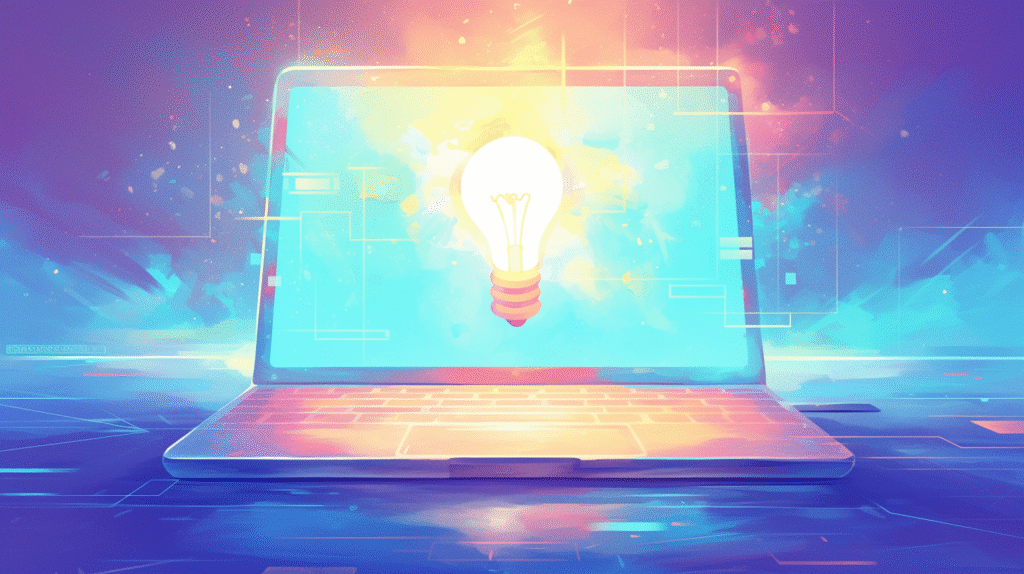
プログラミング・コーディング作業
開発者にとって特に有用なショートカット活用法です。
コード作成のワークフロー
- 質問の入力:プログラム仕様を質問
- コードの生成:ChatGPTが回答
- コードのコピー:Ctrl/⌘ + Shift + ; でコードブロックをコピー
- エディタに貼り付け:開発環境で活用
- 新規チャット:次の機能について質問
効率的なコード修正
問題のあるコードを貼り付け
↓
修正案を取得
↓
Ctrl/⌘ + Shift + ; でコードコピー
↓
すぐにエディタで置き換え
文章作成・ライティング
文章作成での効率的な活用方法です。
ライティングワークフロー
- アイデア出し:「○○について書きたい」
- 構成案の取得:「構成を教えて」
- 構成のコピー:Ctrl/⌘ + Shift + C
- 新規チャット:Ctrl/⌘ + Shift + O
- 各章の執筆:構成に基づいて詳細を質問
校正・推敲作業
- 文章のペースト:修正したい文章を入力
- 改善案の取得:「この文章を改善して」
- 結果のコピー:Ctrl/⌘ + Shift + C
- 比較検討:元の文章と改善案を比較
学習・研究作業
知識習得での効率的な使い方です。
段階的学習
- 基本概念の質問:「○○とは何ですか?」
- 回答のコピー:基本知識をまとめ
- 新規チャット:Ctrl/⌘ + Shift + O
- 応用質問:「○○の具体例は?」
- 知識の体系化:情報を整理
研究資料の作成
- 各テーマで新規チャット:話題ごとに整理
- 重要な回答をコピー:後で参照できるよう保存
- サイドバー活用:Ctrl/⌘ + Shift + S で過去の質問を確認
高度な活用テクニック
マルチタスク環境での活用
複数の作業を並行して行う場合のテクニックです。
効率的なタスク切り替え
- サイドバーの活用:Ctrl/⌘ + Shift + S で表示切替
- チャット履歴の確認:過去の会話をすぐに参照
- 新規チャットでの並行作業:異なるトピックを同時進行
集中モードの活用
- サイドバーを非表示:Ctrl/⌘ + Shift + S
- 入力欄にフォーカス:Shift + Esc
- 余計な表示を削除:集中力を高める環境作り
カスタム指示の効率的な設定
個人用設定の最適化方法です。
カスタム指示の活用
- 設定画面を開く:Ctrl/⌘ + Shift + I
- よく使う指示を設定:
- 回答スタイル(簡潔に、詳しく等)
- 専門分野(プログラミング、文章作成等)
- 言語設定(日本語での回答等)
指示内容の例
プログラマー向け:
回答では以下を心がけてください:
- コードは実用的で動作確認済みのものを
- エラーハンドリングを含める
- コメントは日本語で記述
ライター向け:
文章作成では以下を重視してください:
- 読みやすい文体
- 具体例を含める
- SEOを意識した構成
トラブルシューティング
ショートカットが効かない場合
よくある原因と対策
ブラウザの設定
- ブラウザ固有のショートカットとの競合
- 拡張機能による干渉
- 解決策:別のブラウザで試す、拡張機能を無効化
キーボード設定
- OS の言語設定による影響
- 外付けキーボードの設定
- 解決策:システム設定を確認
ChatGPT側の問題
- 一時的な不具合
- アップデートによる仕様変更
- 解決策:ページの再読み込み、時間を置いて再試行
ショートカットを覚えるコツ
段階的な学習方法
第1段階:基本操作
- 新規チャット(Ctrl/⌘ + Shift + O)
- 入力フォーカス(Shift + Esc)
- 回答コピー(Ctrl/⌘ + Shift + C)
第2段階:効率化
- サイドバー切替(Ctrl/⌘ + Shift + S)
- コードコピー(Ctrl/⌘ + Shift + ;)
第3段階:高度な活用
- カスタム指示(Ctrl/⌘ + Shift + I)
- チャット削除(Ctrl/⌘ + Shift + Backspace)
記憶に定着させる方法
- 毎日少しずつ使用:習慣化が重要
- 意識的な練習:マウス操作を我慢してショートカットを使う
- 組み合わせで覚える:連続した操作として記憶
ブラウザ別の注意点

Chrome での使用
Chrome特有の特徴
- 最も安定した動作:開発環境での標準
- 拡張機能の豊富さ:生産性向上ツールとの連携
- 自動更新:最新機能への対応
推奨設定
- ポップアップブロック:無効化推奨
- JavaScript:有効化必須
- キャッシュ:定期的にクリア
Safari での使用
Mac環境での最適化
- システム統合:macOSとの親和性
- プライバシー機能:強化されたセキュリティ
- バッテリー効率:省電力での動作
注意点
- 一部ショートカットの動作が異なる場合
- アップデート頻度:他ブラウザより低い
Firefox での使用
オープンソースの利点
- カスタマイズ性:高い設定自由度
- プライバシー重視:トラッキング保護
- メモリ効率:リソース使用量の最適化
モバイル版での代替操作
スマートフォンでの活用
モバイル版ではショートカットキーは使えませんが、代替手段があります。
タッチ操作での効率化
- 長押し操作:テキスト選択とコピー
- スワイプ操作:画面の切り替え
- 音声入力:キーボード入力の代替
モバイル特有の機能
- 音声での質問:運転中や歩行中でも使用可能
- 写真からの質問:画像を添付して質問
- オフライン準備:重要な回答をスクリーンショット
まとめ
ChatGPTのショートカットキーをマスターすることで、作業効率が劇的に向上します。
必須ショートカット(優先度順)
- Ctrl/⌘ + Shift + O:新規チャット
- Shift + Esc:入力欄へフォーカス
- Ctrl/⌘ + Shift + C:最後の返信コピー
- Ctrl/⌘ + Shift + S:サイドバーの表示切替
- Ctrl/⌘ + Shift + ;:最後のコードコピー
効果的な活用のポイント
- 作業内容に応じた使い分け:プログラミング、ライティング、学習等
- 環境の最適化:ブラウザ設定やOS設定の調整
- 他ツールとの連携:開発環境やドキュメント作成ツールとの組み合わせ







